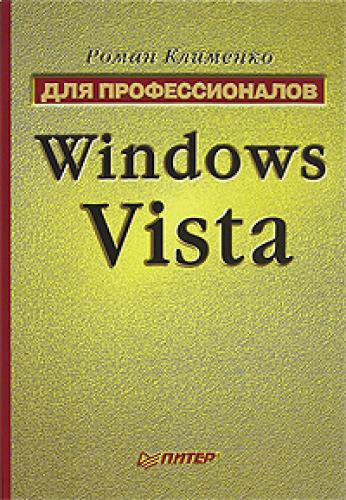Скрытие апплетов Панели управления может понадобиться по разным причинам. Но основной из них является оптимизация скорости отображения этой папки. Например, можно скрыть неиспользуемые вами апплеты, чтобы скорость отображения Панели управления увеличилась. Можно также скрыть все апплеты папки, после чего создать свой ActiveX-объект, отображаемый в Панели управления, с помощью контекстного меню которого можно будет запустить необходимый апплет. В этом случае скорость отображения папки будет почти мгновенной. Но эта возможность будет описана в приложении 4, а пока просто рассмотрим ветви реестра , с помощью которых можно скрыть тот или иной апплет.
Стандартной ветвью системного реестра Windows, используемой для этого, является HKEY_CURRENT_USER\Control Panel\don't load. Чтобы скрыть определенный апплет, нужно в этой ветви создать параметр строкового типа, название которого соответствует названию скрываемого апплета. Например, чтобы скрыть апплет main.cpl, нужно создать в этой ветви реестра параметр main.cpl.
Второй ветвью реестра , с помощью которой можно запретить отображение апплетов в Панели управления, является HKEY_LOCAL_MACHINE\ SOFTWARE \Microsoft\ Windows\CurrentVersion\Control Panel\don't load. Ее формат полностью аналогичен предыдущей ветви, но она определяет те апплеты, которые не будут отображаться в Панели управления для всех учетных записей пользователей, тогда как предыдущая ветвь реестра скрывала апплеты только для текущей учетной записи.
Примечание
Любой апплет можно вызвать с помощью команды вида rundll32.exe shell32.dll. Control_RunDLL «апплет или DLL-файл».
Теперь рассмотрим названия всех апплетов, доступных в Windows Vista.
• Appwiz.cpl – вызывает окно Установка и удаление программ. По умолчанию данный апплет скрыт с помощью ветви реестра HKEY_LOCAL_MACHINE\ SOFTWARE\ Microsoft\Windows\CurrentVersion\Control Panel\don't load. Однако он отображается с помощью ActiveX-объекта.
• Collab.cpl – открывает окно Соседние пользователи.
• Desk.cpl – вызывает окно Параметры дисплея и отображает одноименный значок в Панели управления. По умолчанию апплет скрыт с помощью ветви реестра HKEY_LOCAL_MACHINE\SOFTWARE\Microsoft\Windows\CurrentVersion\ Control Panel\don't load.
• Firewall.cpl – открывает окно Брандмауэр Windows. По умолчанию апплет скрыт с помощью ветви реестра HKEY_LOCAL_MACHINE\SOFTWARE\Microsoft\ Windows\CurrentVersion\Control Panel\don't load. Однако он отображается с помощью ActiveX-объекта.
• Hdwwiz.cpl – вызывает окно Установить оборудование. По умолчанию апплет скрыт С ПОМОЩЬЮ ветви реестра HKEY_LOCAL_MACHINE\SOFTWARE\Microsoft\Windows\CurrentVersion\Control Panel\don't load. Однако он отображается с помощью ActiveX-объекта.
• Inetcpl.cpl – открывает окно Свойства: Интернет.
• Intl.cpl – открывает окно Язык и региональные стандарты.
• Irprops.cpl – вызывает окно работы с устройствами Bluetooth.
• Joy.cpl – вызывает окно Игровые устройства.
• Main.cpl – открывает окна Свойства: Мышь и Свойства: Клавиатура.
• Mmsys.cpl – вызывает окно Звук.
• Ncpa.cpl – открывает окно Сетевые подключения и отображает одноименный значок в Панели управления. По умолчанию апплет скрыт с помощью ветви реестра HKEY_LOCAL_MACHINE\SOFTWARE\Microsoft\Windows\CurrentVersion\Control